Come far sembrare Windows come macos tahoe 26
Pubblicato: 2025-07-13Apple ha recentemente concluso il WWDC di quest'anno. Sorprendentemente, gli aggiornamenti non sembravano un'iterazione noiosa dopo tutto. Apple non solo ha semplificato il suo schema di denominazione del software, ma il software stesso ha ottenuto un importante rinnovamento. Il WWDC alla fine si sentì intrigante dopo una lunga attesa mentre Apple sollevava le tende per rivelare la nuovissima interfaccia di ispirazione liquida di vetro, che, per fortuna, non includeva solo un nuovo pacchetto di icone ma una revisione completa.
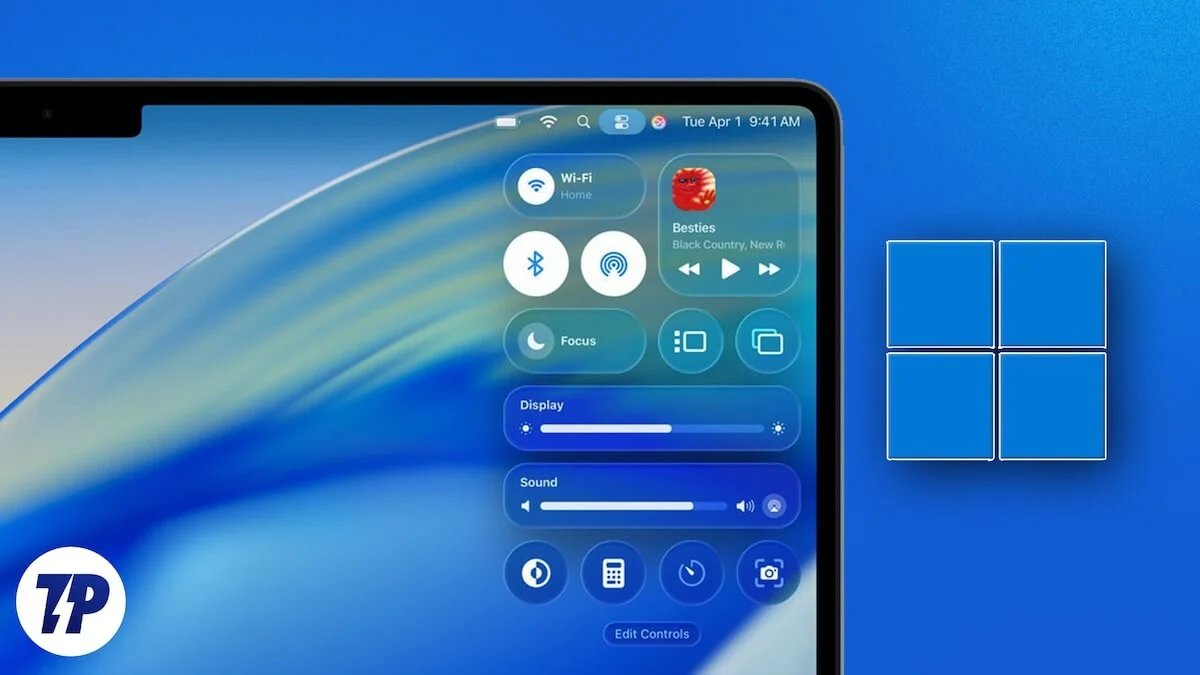
Il nuovo MacOS 26 Tahoe vede anche l'inclusione del nuovo linguaggio di progettazione di vetri liquidi di Apple. Tuttavia, sul fronte di Windows, gli utenti hanno iniziato a riconoscere la somiglianza con Windows Vista quasi immediatamente. Come sempre, gli utenti di Windows godono di personalizzazioni a un altro livello. Sia che tu voglia avere un assaggio di MacOS Tahoe 26 o rivivere Windows Vista, questa guida su come far sembrare il tuo PC Windows come MacOS Tahoe 26 ti entusiasmerà sicuramente. Andiamo avanti!
Sommario
macos tahoe 26 sfondi per finestre
Il primo e senza dubbio il modo più semplice per dare al tuo PC Windows una sensazione istantanea di MacOS Tahoe 26 è impostando uno sfondo MacOS Tahoe. Apple rilascia un nuovo sfondo per accompagnare ogni nuova versione MacOS. Non solo, Apple rilascia sia modalità luce che scura, quindi gli utenti della modalità notturna non si sentiranno esclusi. L'applicazione di un nuovo sfondo sul tuo PC Windows è facile come si ottiene e può essere fatto utilizzando i passaggi di seguito:
- Inizia scaricando MacOS Tahoe 26 sfondi. Questo link ha tutti i nuovi sfondi MacOS 26.
- Fai clic sul tema dello sfondo preferito e fai clic su Download .
- Apri le impostazioni del tuo PC.
- Passa alla scheda Personalizzazione dalla colonna sinistra. Vai alle impostazioni di sfondo da lì.
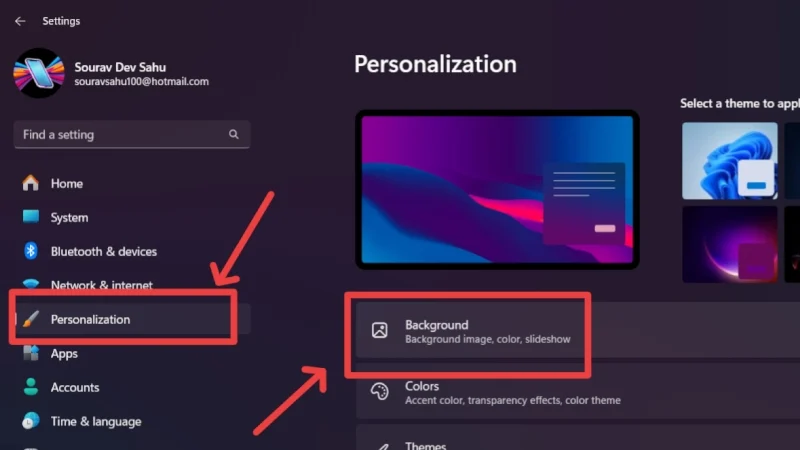
- Assicurati che il tuo tipo di sfondo sia impostato su "immagine" nella prima opzione. Fai clic sull'opzione Sfoglia nell'opzione successiva.
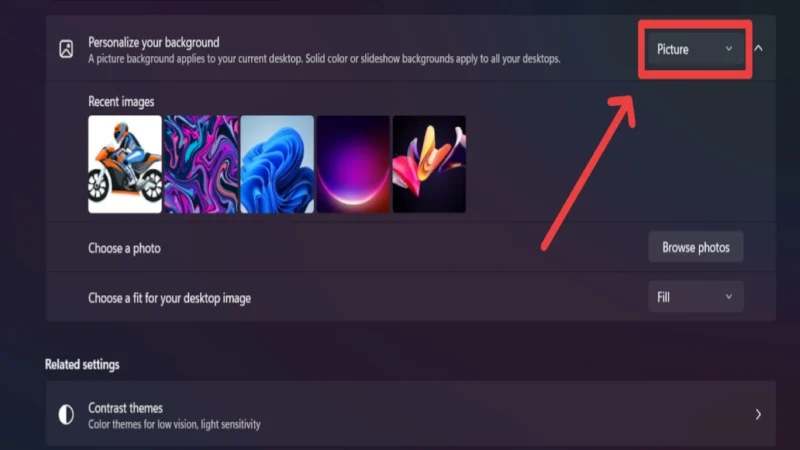
- Navigare e selezionare lo sfondo scaricato facendo clic su Scegli l'immagine .
Lo stesso sfondo può essere impostato sulla schermata di blocco visitando le impostazioni della schermata di blocco in Impostazioni di personalizzazione e seguendo gli stessi passaggi di cui sopra. Assicurati che l'opzione oltre a "Mostra l'immagine dello sfondo della schermata di blocco sullo schermo di accesso " sia abilitato per ottenere un aspetto ancora migliore della schermata di blocco.
Cursori MacOS per Windows
Anche se non esclusivo per MacOS Tahoe 26, avere il set corretto di cursori è ugualmente essenziale per ottenere lo sguardo completo macOS su Windows, per cui stiamo cercando. Dopotutto, non vorresti che qualcuno indicasse una minore incoerenza. Per farlo -
- Visita questo link per scaricare MacOS Cursors per Windows 11. Fare clic sull'icona di download per iniziare a installare il pacchetto icon sul tuo PC. Potrebbe essere necessario accedere al tuo account Devinatart.
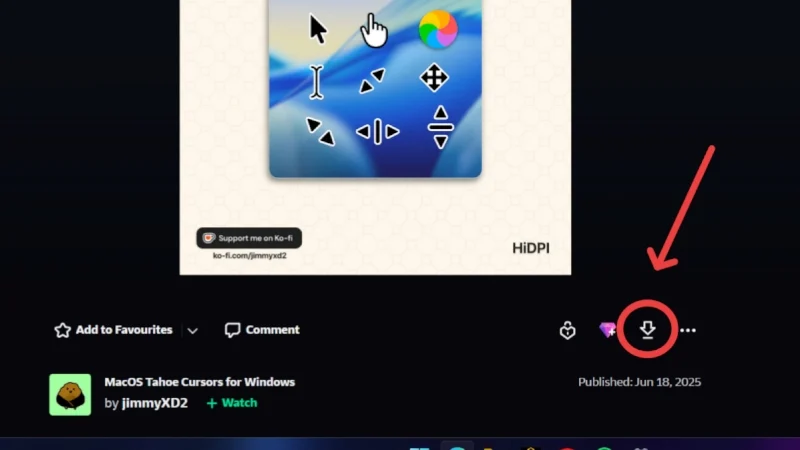
- Una volta installato il file, individuarlo nell'esploratore dei file e selezionarlo. Fai clic sull'opzione Extra All dalla barra degli strumenti superiore, quindi fai clic su Extra per estrarre tutti i contenuti del file zip nella posizione scelta.

- Individua e apri la cartella estratta. All'interno, apri la cartella chiamata MacOS Tahoe Cursors .
- Apri la cartella denominata seguita da senza ombra .
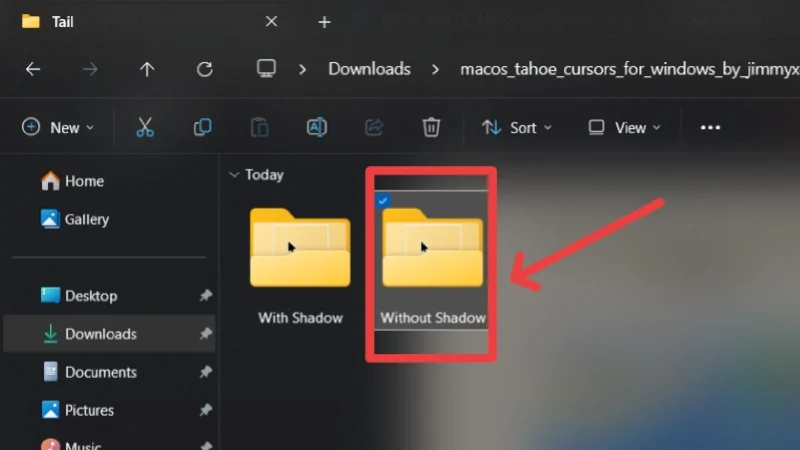
- Fare clic con il pulsante destro del mouse sul file denominato Installa e selezionare Installa . Scegli Apri per bypassare l'avviso di sicurezza e installare il file sul tuo PC.
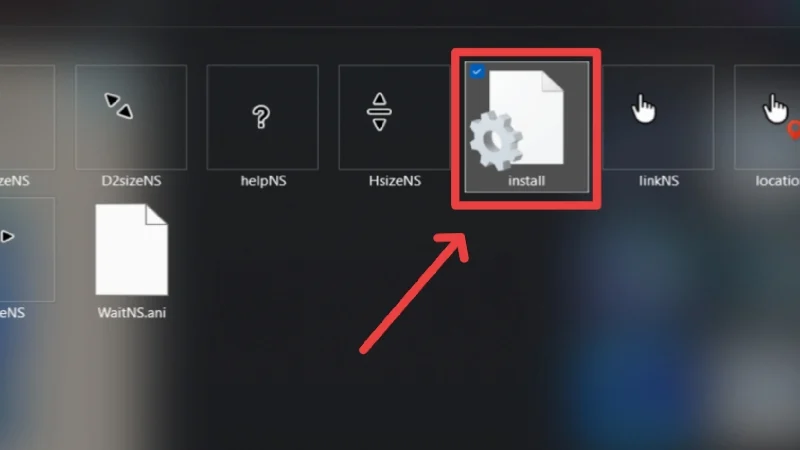
- Una volta installato correttamente il file, fare clic sul tasto Windows sulla tastiera e passare alla modifica della visualizzazione del puntatore del mouse o delle impostazioni di velocità cercandolo.
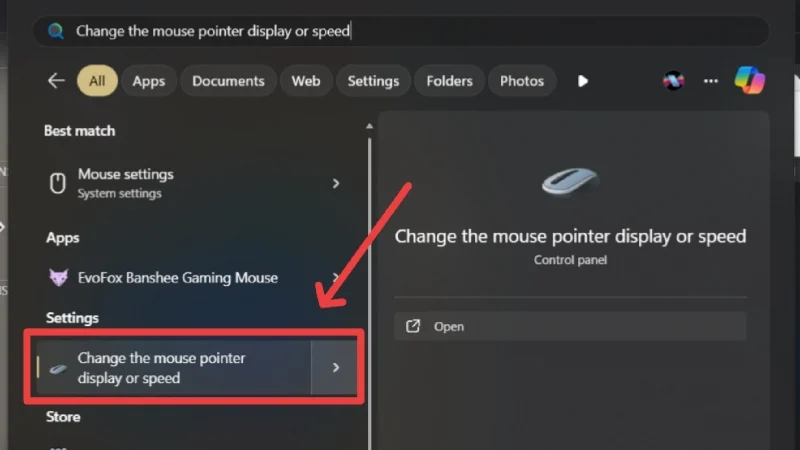
- Passa alla scheda Pointers dalla parte superiore e seleziona il cursore MacOS Tahoe (nessuna ombra) sotto schema .
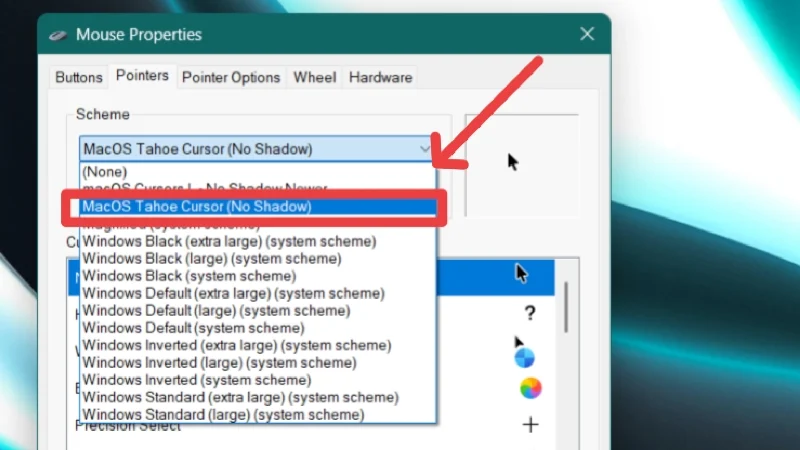
- Fai clic su Applica , seguita da OK, per vedere le modifiche avere effetto.
Widget MacOS per Windows
I widget sono sempre stati un segno distintivo di MacOS. A Apple piace mostrare la sua impressionante collezione di widget sui suoi sistemi operativi e MacOS non fa eccezione. Sebbene disponibile, Windows non implementa i widget in modo aperto. In effetti, il look predefinito per la schermata di Windows 11 non include affatto widget. Tuttavia, per ottenere il look completo MacOS Tahoe 26, è essenziale avere widget nella schermata principale del tuo PC Windows. È facile come la procedura sotto gli stati -
- Visita questo link per scaricare l'ultima versione del pacchetto Widget Uwidgets . Poiché la maggior parte dei moderni PC Windows segui il protocollo X64, ti consigliamo di scaricare il file Win-X64.ZIP .
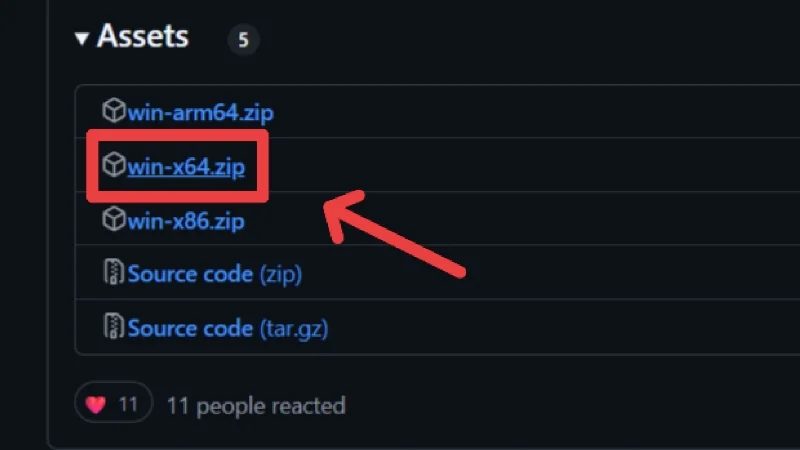
- Navigare e selezionare il file zip scaricato. Seleziona l'opzione Extra All dalla barra degli strumenti per estrarre il contenuto della cartella nella posizione prescelta.

- Apri la cartella estratta, seguita dalla cartella Win-X64 , quindi installa l'applicazione Uwidgets facendo doppio clic sull'icona dell'app.
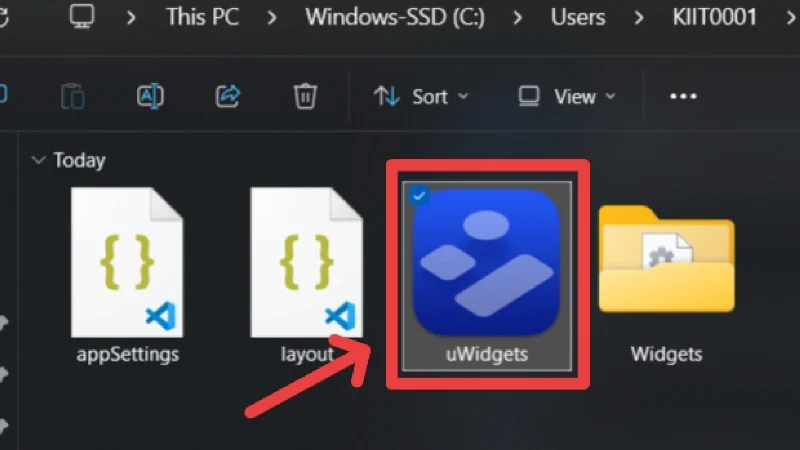
- Se il tuo PC visualizza un avviso o un messaggio "Windows Protect il tuo PC", bypassarlo facendo clic su più informazioni , seguito comunque dall'esecuzione .
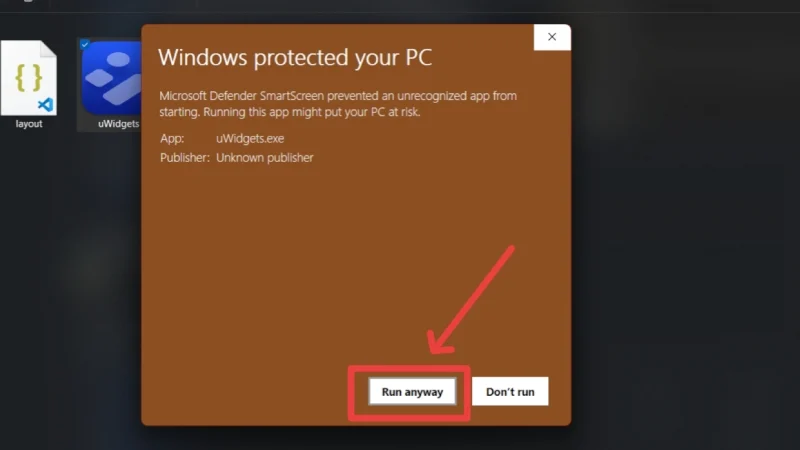
- Una volta che l'app si aprirà, utilizzare la barra degli strumenti sinistra per trascinare e rilasciare i widget richiesti nella schermata principale del tuo PC.
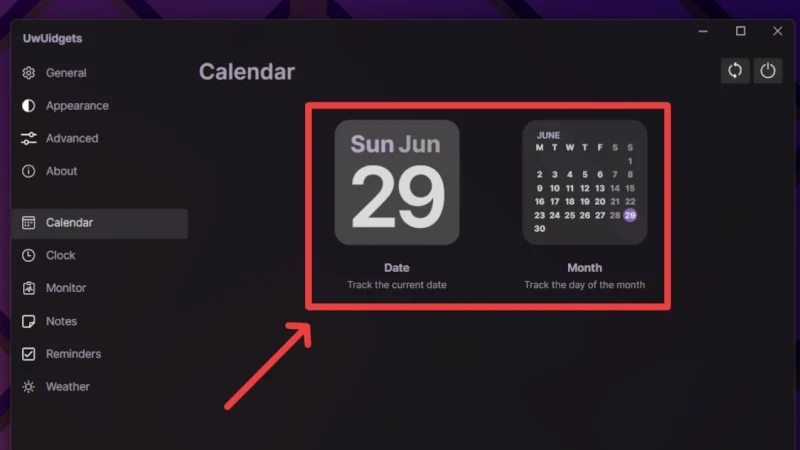
- Per modificare un widget aggiunto, fare clic con il pulsante destro del mouse sul widget per regolare le sue impostazioni (posizione, metrica, unità e altro), nonché le sue dimensioni. Puoi fare lo stesso e rimuovere il widget facendo clic sull'opzione Rimuovi Widget che appare. Inoltre, puoi anche usare il cursore che appare nell'angolo in basso a destra quando si passa sopra un widget.
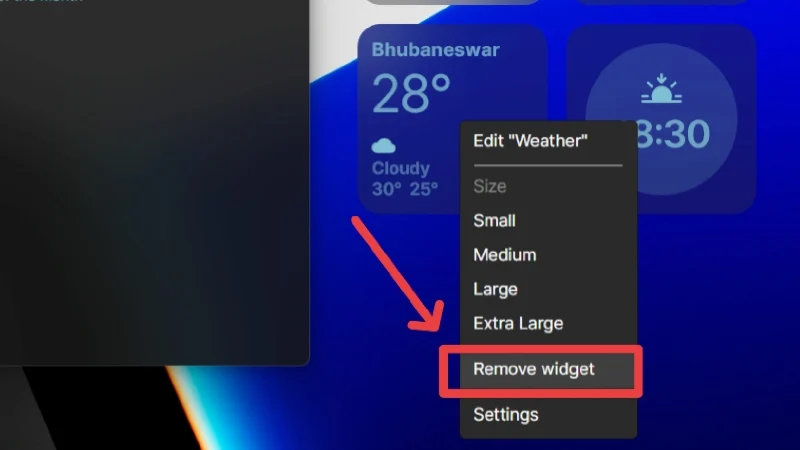
- Per ottenere un look ancora più autentico, passa alla scheda Aspetto dalla colonna sinistra e seleziona la quinta opzione sotto Applica un tema .
- Scorri verso il basso e sperimenta le impostazioni del livello di opacità per dare un'occhiata più da vicino. Se scuoti uno sfondo scuro, ti consigliamo di mantenere i livelli di opacità a zero.
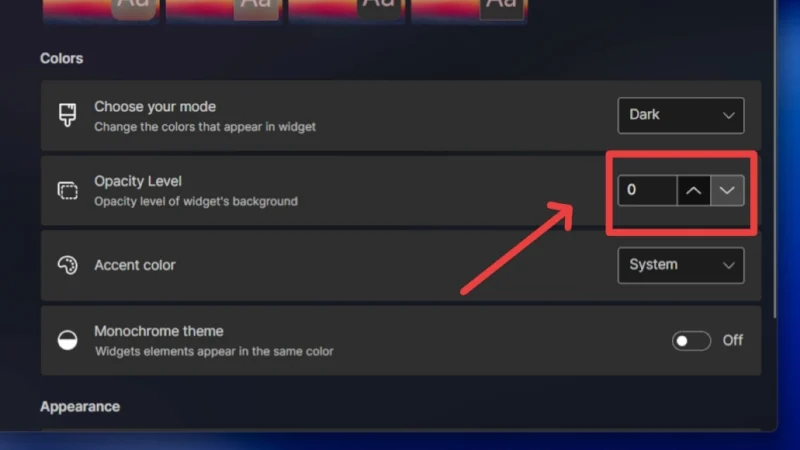
- Se preferisci non avere testo bianco anziché testo colorato, spegnere l'opzione tema monocromatica .
In questo modo porterà i famosi widget MacOS sul tuo PC Windows. È possibile modificare le impostazioni del widget aggiuntive nella scheda DVanced nella colonna sinistra. Ti consente di regolare le dimensioni, il margine e il raggio d'angolo dei widget.
File Explorer MacOS per Windows
Dopo widget, sfondo e cursore, è tempo di modificare l'esploratore di file predefiniti su Windows. File Explorer è sempre stato un pugno con il suo sfondo grigio (o bianco semplice, se usi la modalità luce). MacOS File Explorer, o Finder, sembra essere molto più pulito e più organizzato. Inoltre, non possiamo dimenticare i controlli della finestra sul lato sinistro. Per portarli sul tuo PC Windows -

- Visita la pagina GitHub Python-7tsp e scarica il file Python-7tsp-0.1.Zip sul tuo PC.
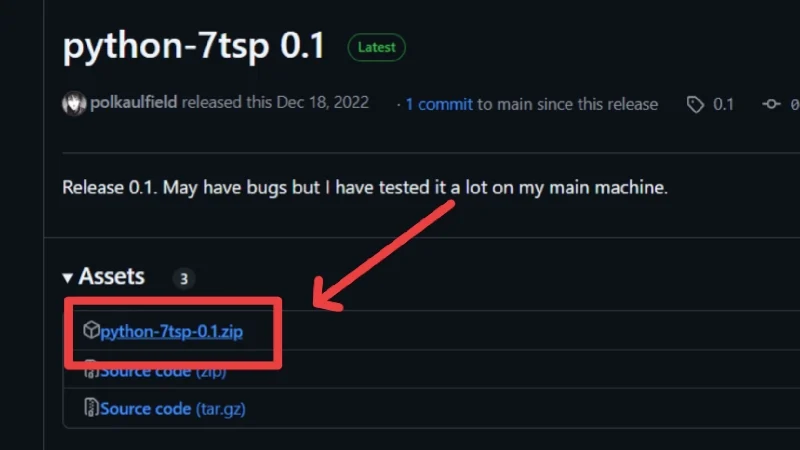
- Navigare e selezionare il file zip scaricato. Seleziona l'opzione Extra All dalla barra degli strumenti per estrarre il contenuto della cartella nella posizione prescelta.
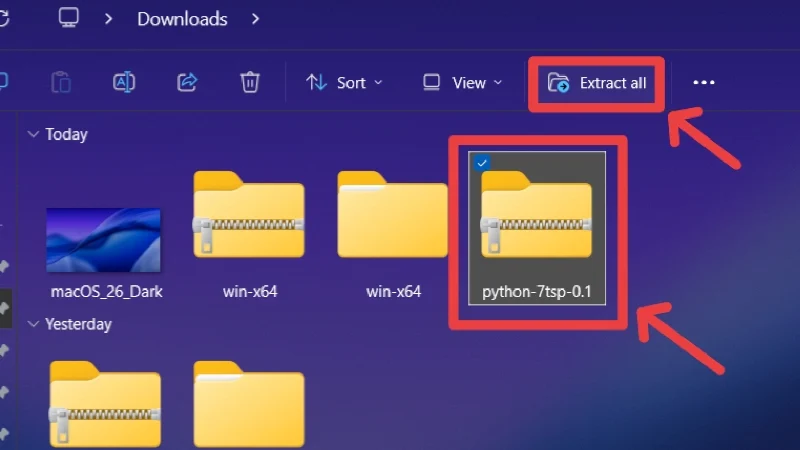
- Visita questo link per scaricare il tema MacOS per Windows 11 sul tuo PC. Fai clic sull'icona di download per iniziare a installare il pacchetto icon sul tuo PC. Potrebbe essere necessario accedere al tuo account Devinatart.
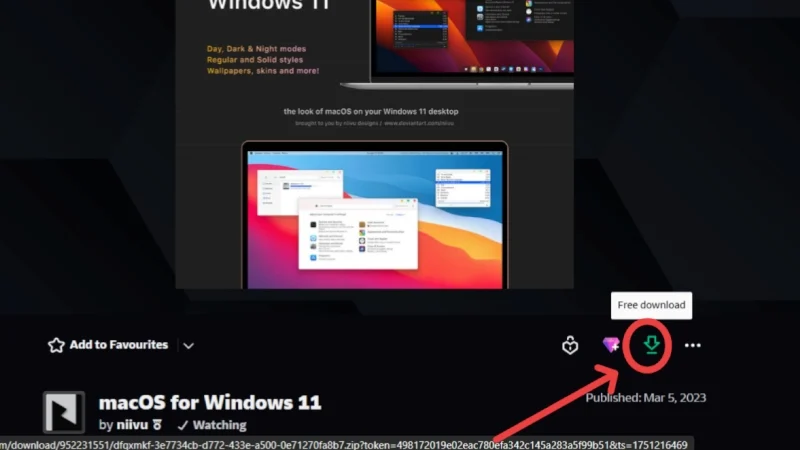
- Ancora una volta, navigare e selezionare il file zip scaricato. Seleziona l'opzione Extra All dalla barra degli strumenti per estrarre il contenuto della cartella nella posizione prescelta.
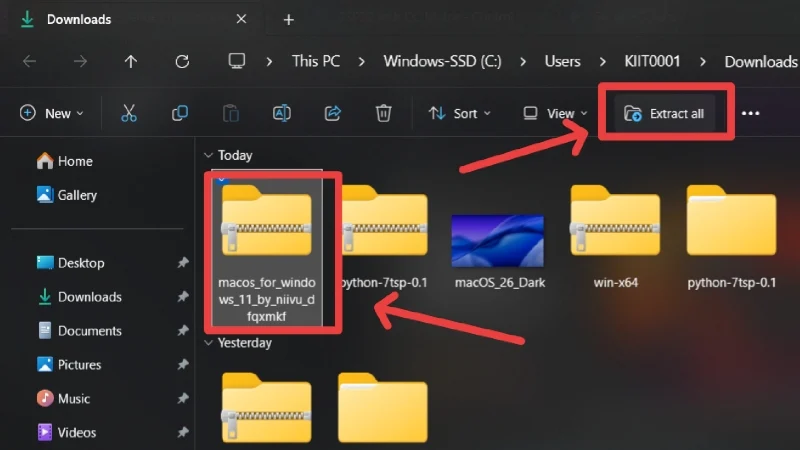
- Apri la cartella estratta fino a raggiungere una cartella denominata tema icona 7TSP . Aprilo .
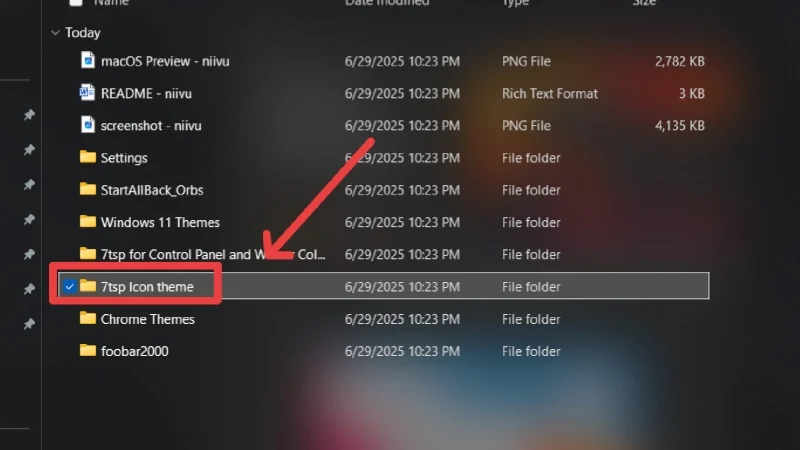
- Rinomina il 7TSP MacOS Blue.7Z.Remove a 7TSP MacOS Blue.7Z accettando tutti gli avvertimenti. Taglia il file rinominato utilizzando il collegamento tastiera CTRL + X.
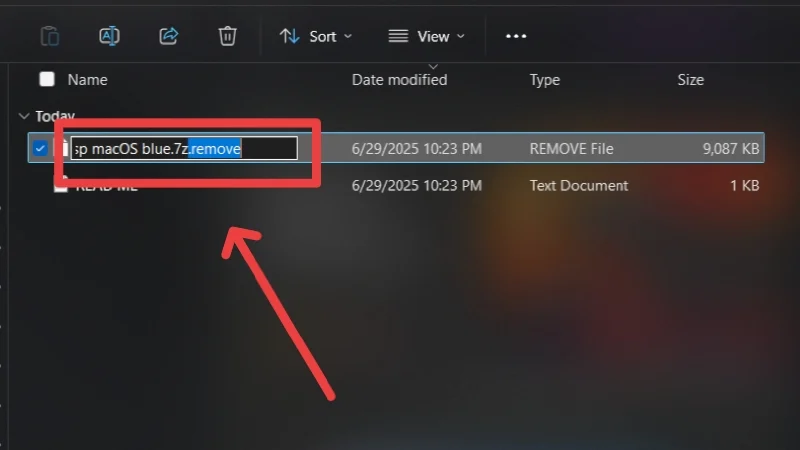
- Apri il file Python-7tsp-0.1 estratto e incolla la cartella Cut all'interno della cartella Iconpacks .
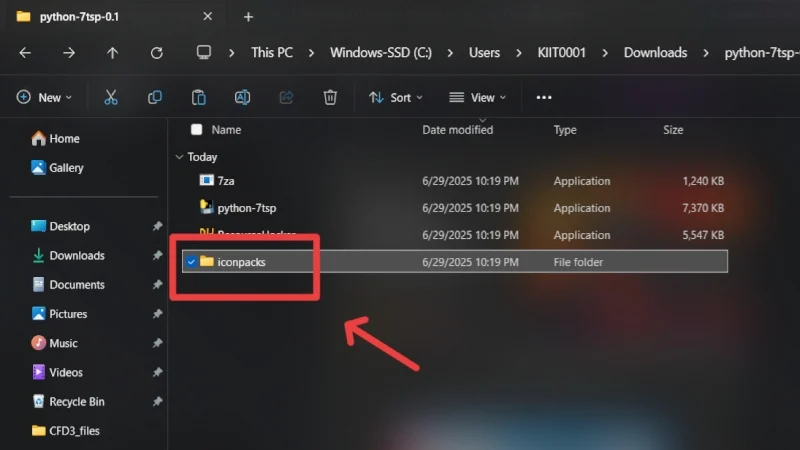
- Torna alla cartella precedente ed esegui il file Python-7TSP come amministratore . Se il tuo PC visualizza un avviso o un messaggio "Windows Protect il tuo PC", bypassarlo facendo clic su più informazioni , seguito comunque dall'esecuzione .
- Digitare il numero 0 e premere Invio . Esci dalla finestra del terminale dopo il completamento del processo.
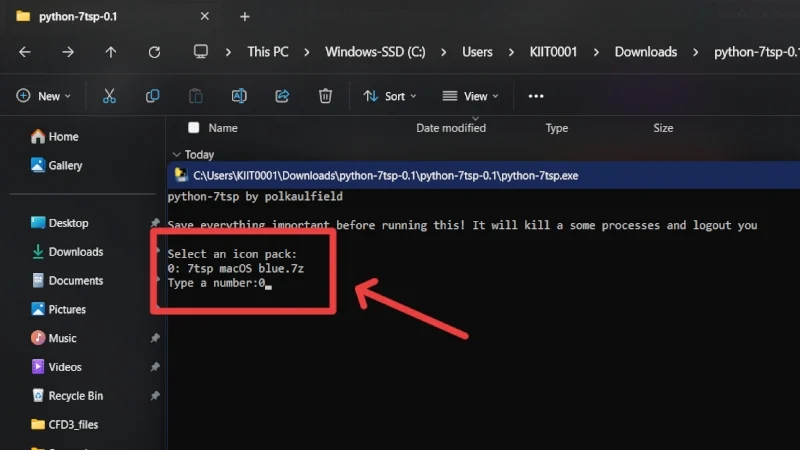
- Torna alla posizione originale e apri i macOS per Windows 11 per cartella NIIVU . Lì, vai alla cartella dei temi di Windows 11 e aprila.
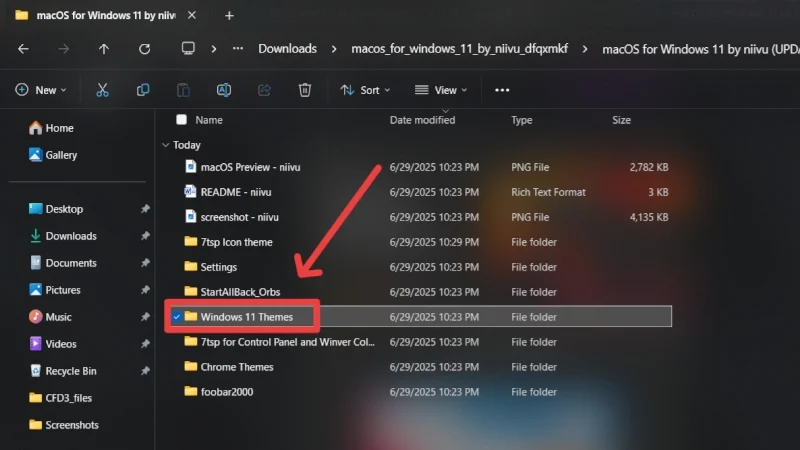
- Copia l'intero contenuto della cartella.
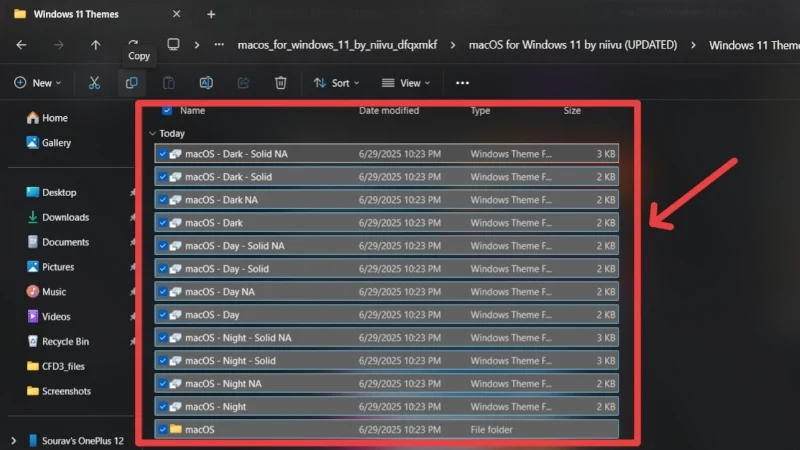
- Passare a questo PC> Disk locale (C :)> Windows> Risorse> Temi e incolla i file copiati utilizzando la tastiera Shortcut CTRL + V. Potrebbe essere necessario fornire l'autorizzazione dell'amministratore per lo stesso.
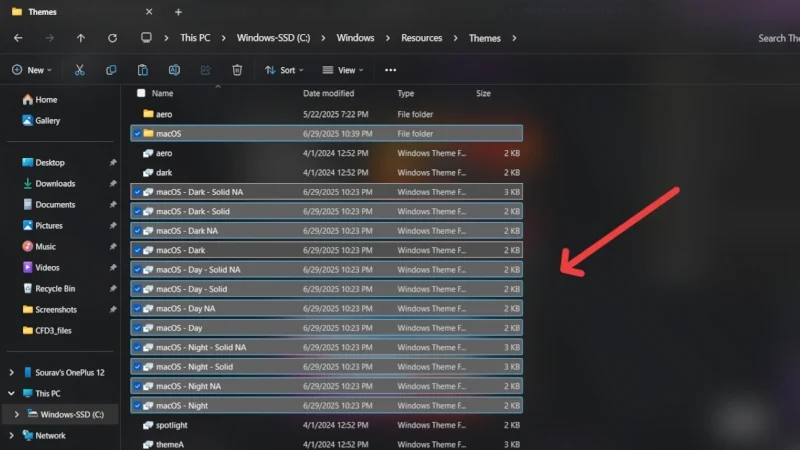
- Visita la pagina SecureUxTheme GitHub e scarica il file SecureUxTheme_X64.MSI sul tuo PC. Se il tuo PC utilizza un chip basato su ARM, prendi in considerazione il download di SecureUxTheme_Arm64.msi file invece.
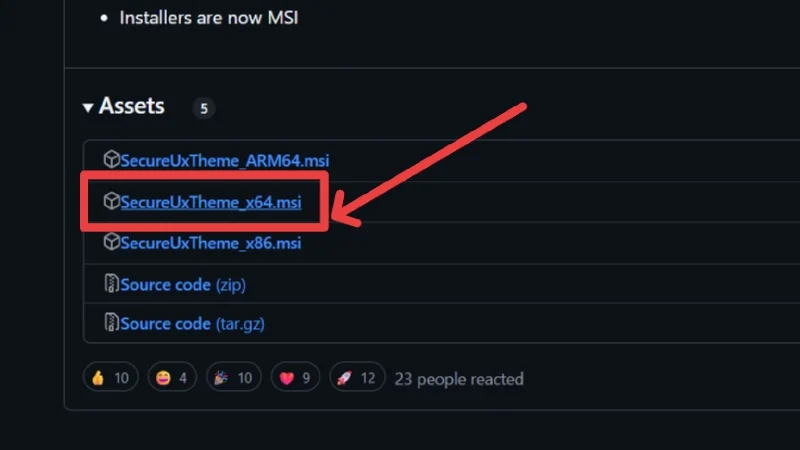
- Passare e aprire il file scaricato facendo doppio clic su di esso. Ti verrà richiesto di riavviare il tuo PC.
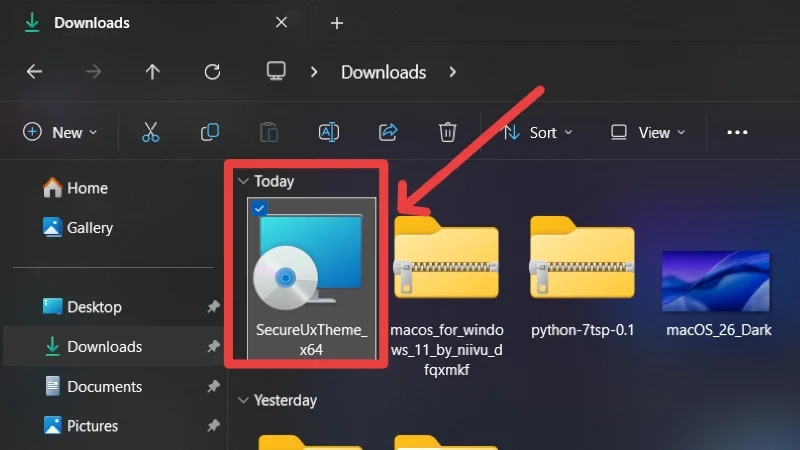
- Una volta riavviato il PC, apri le impostazioni e vai a temi in Impostazioni di personalizzazione .
- Scegli qualsiasi tema di tuo gradimento e selezionalo per applicare. Potrebbe essere necessario passare il mouse sui singoli temi per conoscere i loro nomi.
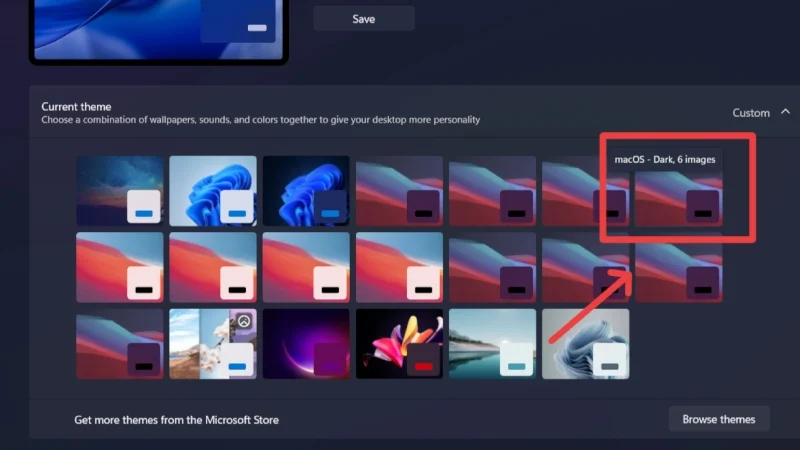
- Visita questo link per scaricare l'applicazione StartAllback sul tuo PC.
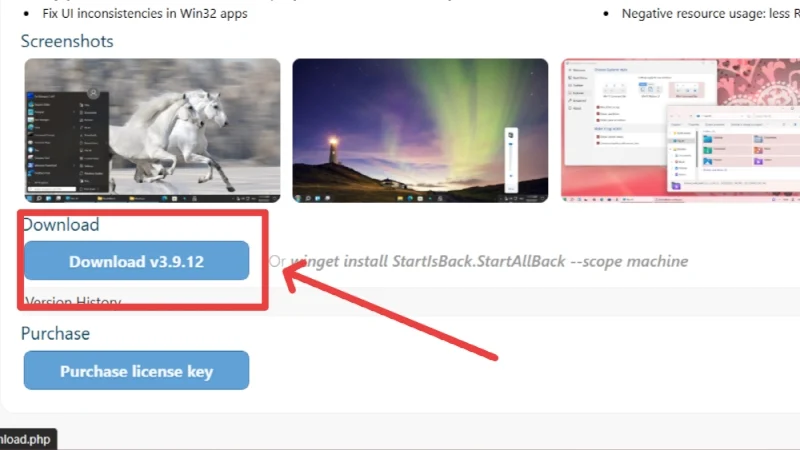
- Passare e installare il file scaricato facendo doppio clic su di esso. Puoi scegliere di installarlo per te o per ogni utente sul tuo PC.
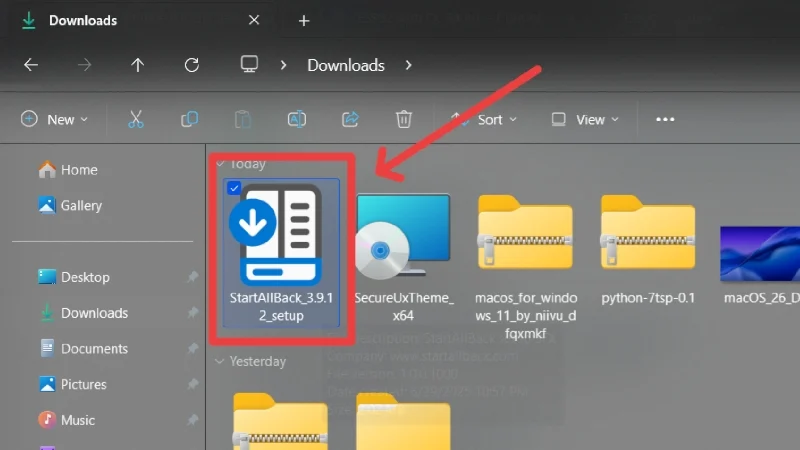
- Una volta aperta l'applicazione, selezionare il tema 11 corretto da applicare.
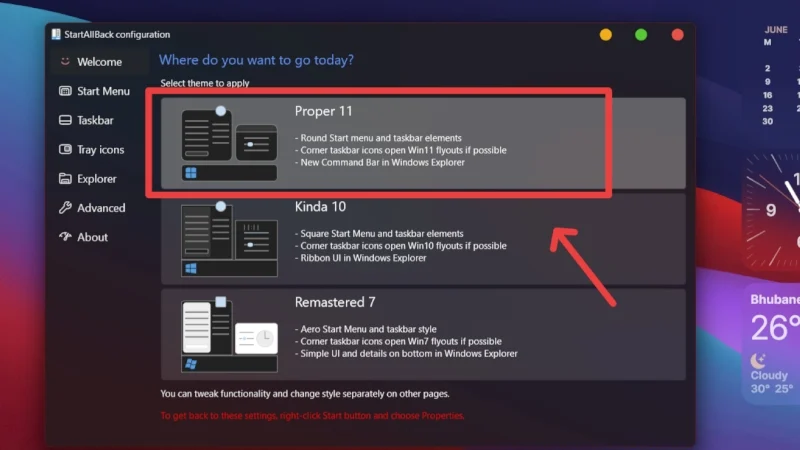
- Passa al menu Start e alle schede della barra delle applicazioni dalla colonna sinistra e disattivarle.
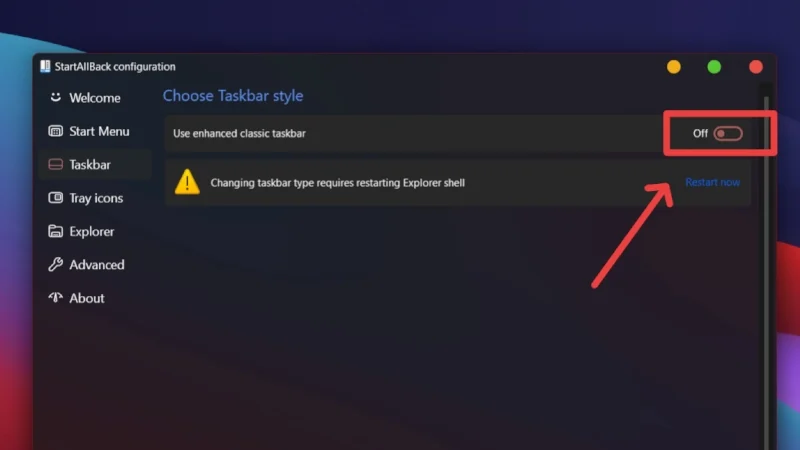
- Quindi, passa alla scheda Explorer e seleziona la barra di comando Win7 . Inoltre, disattiva tutto il resto tranne che per colorare tutto con colore accento .
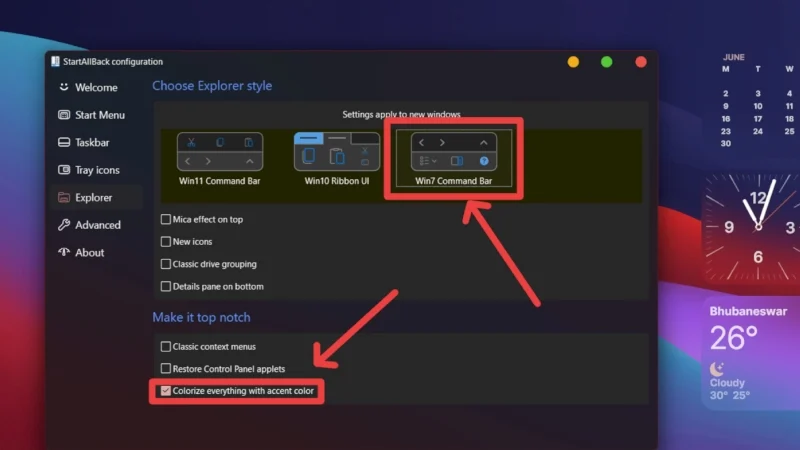
- Visita la pagina Explorerbluemica GitHub e scarica il file RELSE_X64.ZIP sul tuo PC.

- Navigare e selezionare il file zip scaricato. Fare clic con il pulsante destro del mouse e selezionare l'opzione Extra All dal menu a discesa per estrarre il contenuto della cartella nella posizione scelta.
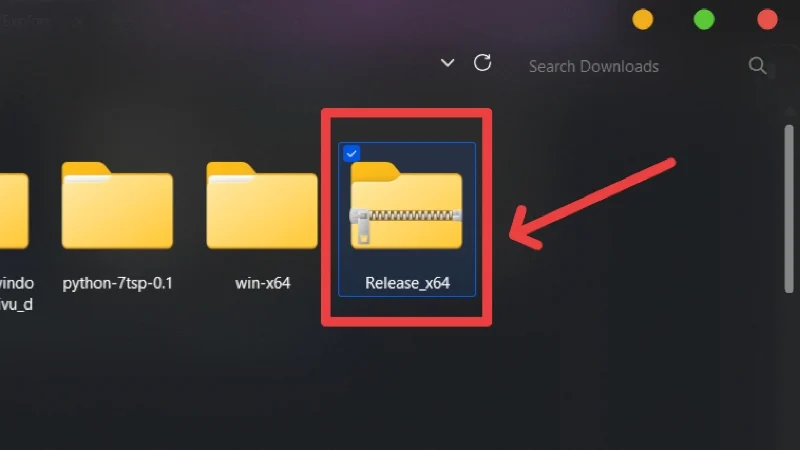
- Apri la cartella estratta, seguita dalla cartella di rilascio ed esegui il file denominato Register come amministratore . Se il tuo PC visualizza un avviso o un messaggio "Windows Protect il tuo PC", bypassarlo facendo clic su più informazioni , seguito comunque dall'esecuzione .
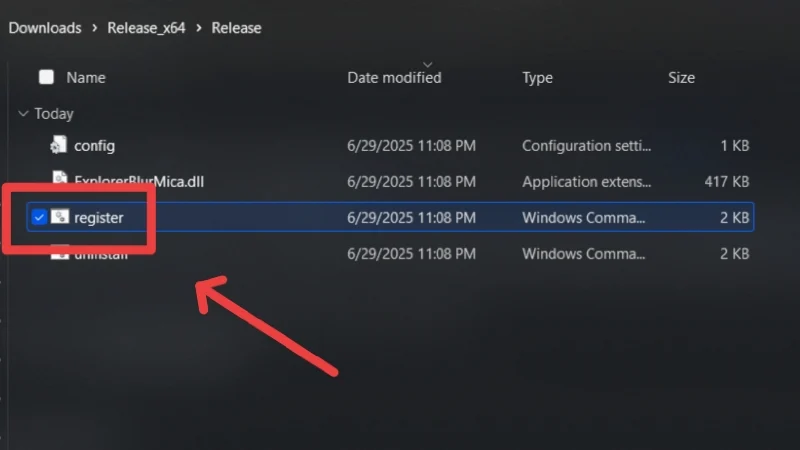
Ora sarai accolto da un nuovissimo Explorer di file, uno che non è più noioso e presenta una nuova mano di sfocatura che completa perfettamente il resto del tema. Per completare l'aspetto, potresti voler portare i pulsanti di gestione della finestra sul lato sinistro, simili a quelli su MacOS. Per farlo -
- Visita questo link e scarica l'applicazione di LeftSider sul tuo PC.
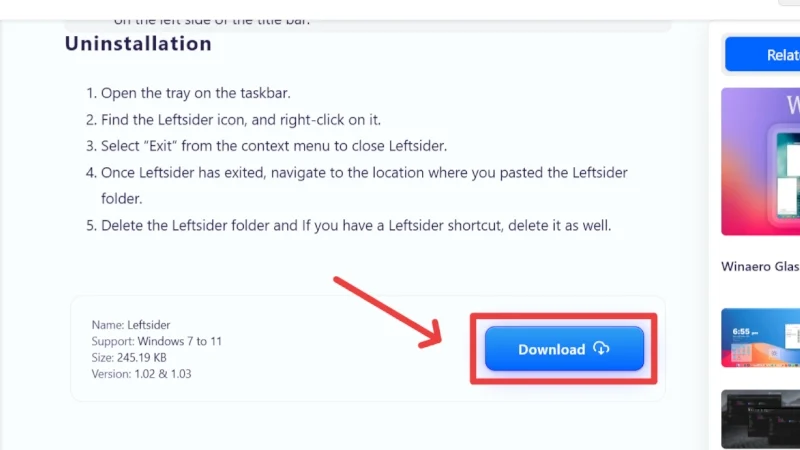
- Navigare e selezionare il file zip scaricato. Fare clic con il pulsante destro del mouse e selezionare l'opzione Extra All dal menu a discesa per estrarre il contenuto della cartella nella posizione scelta.
- Apri la cartella estratta, seguita dalla cartella V1.02 di sinistra .
- Fare clic con il tasto destro del mouse sul file L eftsider ed eseguilo come amministratore . Questo è tutto!
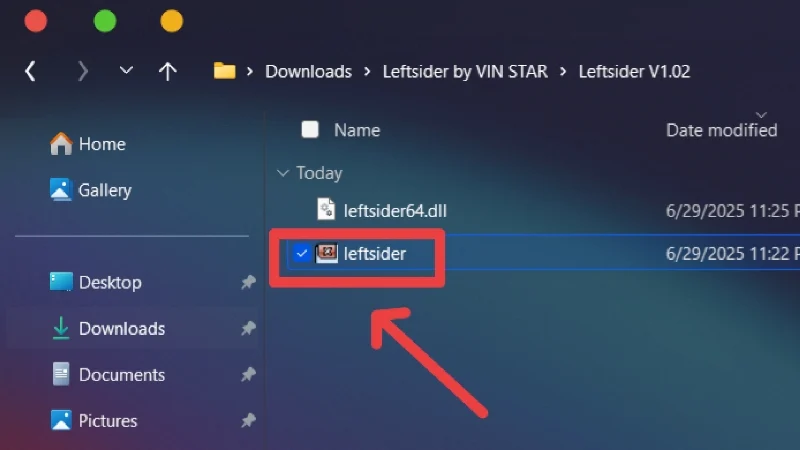
bar e dock di status macOS
Nessun sosia MacOS è completo senza un dock funzionante e una barra di stato. Sfortunatamente, la rinomata applicazione MyDockfinder, utilizzata per replicare la funzionalità, non è più disponibile gratuitamente, rendendo questa sezione l'unica che richiede un pagamento. Tuttavia, puoi aggirare e scaricare l'applicazione da altre fonti. Indipendentemente da ciò, per ottenere la barra di stato MACOS e il dock sul tuo PC -
- Visita il sito Web di MyDockfinder e scarica l'applicazione sul tuo PC.
- Navigare e selezionare il file zip scaricato. Fare clic con il pulsante destro del mouse e selezionare l'opzione Extra All dal menu a discesa per estrarre il contenuto della cartella nella posizione scelta.
- Apri la cartella estratta ed esegui il file Dock_64 al suo interno come amministratore .
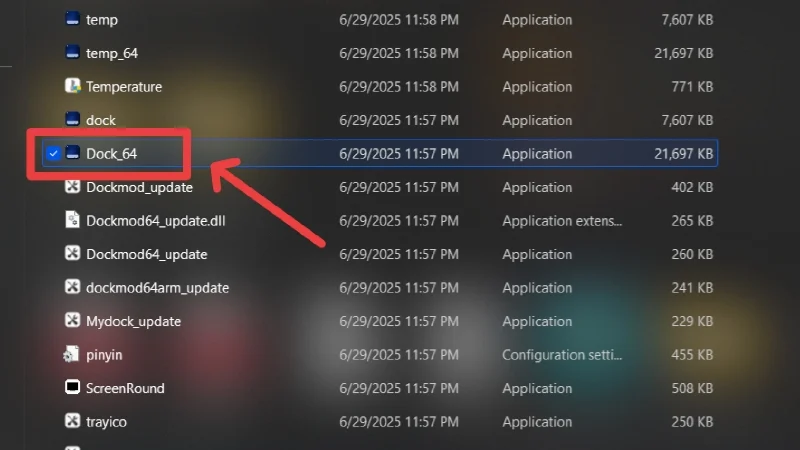
- Se il tuo PC visualizza un avviso o un messaggio "Windows Protect il tuo PC", bypassarlo facendo clic su più informazioni , seguito comunque dall'esecuzione .
Questo è tutto! MyDockfinder verrà installato automaticamente e inizierà in esecuzione. Il dock e la barra di stato saranno abilitati per impostazione predefinita e ottimizzati nelle impostazioni di MyDockfinder. Si consiglia di regolare le impostazioni per ottenere uno sguardo più vicino ai tuoi gusti.
Far sembrare Windows come macos tahoe 26 reso facile
Questo ci porta alla fine di questa guida. Non saremmo in disaccordo; Non è ancora possibile replicare MacOS Tahoe 26 alla maglietta, ma certamente pensiamo che questa guida ti abbia aiutato a avvicinarti abbastanza alla cosa reale. L'aspetto finale nel nostro caso è mostrato di seguito. Si prega di notare che l'aspetto finale può variare a seconda delle cose che decidi di installare e delle singole impostazioni al loro interno.
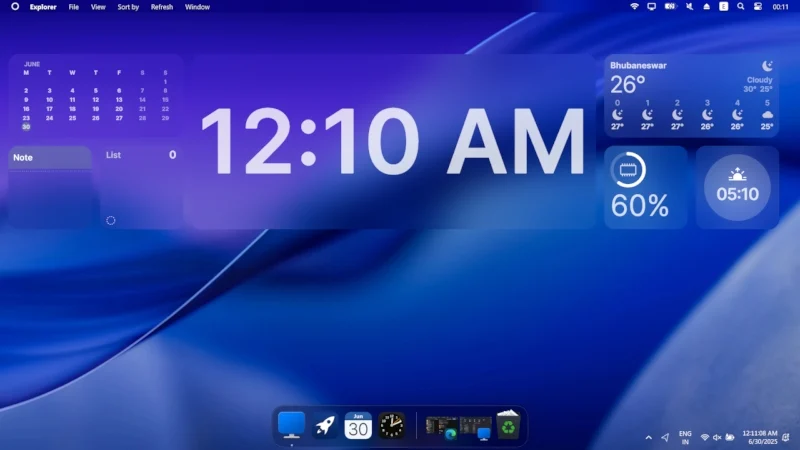
Domande frequenti (FAQ)
1. Perché la mia configurazione non sembra la tua?
Come accennato in precedenza, l'aspetto finale dipende dalle app e dagli strumenti che hai installato, nonché dalle impostazioni al loro interno. Poiché l'aspetto di alcuni attributi, come i widget, può essere completamente modificato, potrebbe non sembrare esattamente lo stesso alla fine.
2. Perché il risultato finale non sembra MacOS Tahoe?
Da quando MacOS Tahoe è stato recentemente annunciato, gli sviluppatori di app di Windows non hanno ancora introdotto app con il tema del vetro liquido. Quindi, replicare esattamente l'aspetto del vetro liquido è ancora impossibile. Tuttavia, la maggior parte delle app sopra menzionate si avvicina abbastanza, grazie al loro stile acrilico o traslucido.
3. Come posso disinstallare tutto?
Questa è una parte impegnativa del processo. Per eliminare tutte le personalizzazioni, dovrai disinstallare manualmente ogni app installata sul tuo dispositivo, come indicato in questa guida. Alcune app hanno uno strumento di disinstallazione dedicato, ma la maggior parte no. Quindi, ci vorrà un po 'di tempo per farlo.
Se non desideri disinstallare le app dal tuo PC, puoi invece lasciarle e disabilitarle dall'esecuzione all'avvio. Se si desidera specificamente rimuovere il tema, prova a tornare al tema di Windows originale andando a Impostazioni> Personalizzazione> Temi .
4. Perché l'applicazione non viene disinstallata?
Se un'app non viene disinstallata, potrebbe essere perché funziona in background. Per aggirare, aprire il vassoio di sistema sulla barra delle applicazioni del tuo PC (di solito rappresentato da un simbolo di freccia verso l'alto) e lasciare l'app richiesta prima di disinstallarlo. Inoltre, puoi anche lasciare direttamente l'applicazione dal Task Manager del tuo PC.
